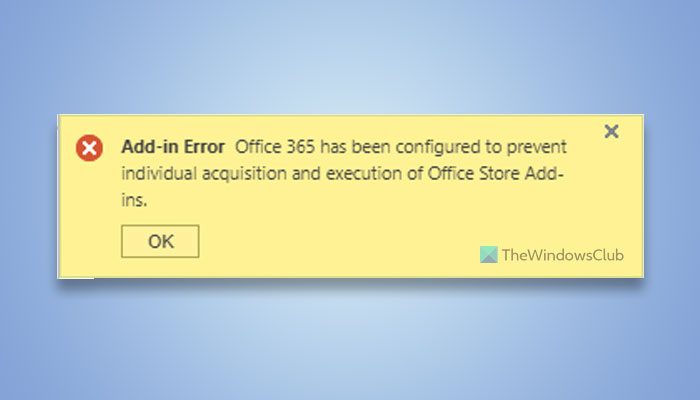Bei der Installation eines Add-Ins, wenn Sie Folgendes erhalten Microsoft 365 wurde so konfiguriert, dass der individuelle Erwerb von Office Store-Add-Ins verhindert wird Fehlermeldung, hier erfahren Sie, wie Sie sie beseitigen können. Da dieses Problem im Allgemeinen auftritt, wenn Sie ein Organisationskonto von Microsoft Office verwenden, müssen Sie den Administrator um Erlaubnis bitten. Wenn Sie Administrator sind, können Sie diesen Artikel durchgehen, um Benutzern die Installation und Ausführung der Add-Ins zu ermöglichen.
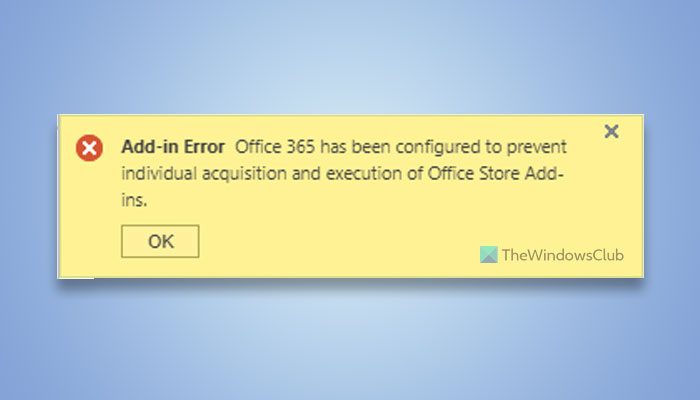
Die Fehlermeldung lautet etwa so:
Microsoft 365 wurde so konfiguriert, dass der individuelle Erwerb von Office Store-Add-Ins verhindert wird
Oder, wenn Sie eine ältere Version von Office verwenden:
Office 365 wurde so konfiguriert, dass der individuelle Erwerb und die Ausführung von Office Store-Add-Ins verhindert werden
Microsoft 365 wurde so konfiguriert, dass der individuelle Erwerb von Office Store-Add-Ins verhindert wird
Reparieren Microsoft 365 wurde so konfiguriert, dass der individuelle Erwerb von Office Store-Add-Ins verhindert wird Fehler, befolgen Sie diese Lösungen:
- Erlauben Sie Benutzern den Zugriff auf den Office Store
- Überprüfen Sie vertrauenswürdige Add-In-Kataloge
Um mehr über diese Korrekturen zu erfahren, lesen Sie weiter.
1]Erlauben Sie Benutzern den Zugriff auf den Office Store
Dies ist die wichtigste Einstellung, wenn Sie den Benutzern Ihrer Organisation Zugriff auf Microsoft Office gewähren. Es kann eine Schule, eine Hochschule, ein Büro, ein Unternehmen oder irgendetwas anderes sein. Allerdings gibt es eine Option, die für diesen Fehler verantwortlich ist. Es wird genannt Benutzereigene Apps und Einstellungen. Als Administrator finden Sie diese Option im Microsoft 365 Admin Center.
Daher müssen Sie sich zunächst bei Ihrem Admin Center anmelden und das erweitern Einstellungen Menü auf der linken Seite. Klicken Sie anschließend auf Organisationseinstellungen Möglichkeit.
Im Dienstleistungen Auf der Registerkarte finden Sie ein Menü mit dem Namen Benutzereigene Apps und Dienste. Klicken Sie auf diese Option.
Hier sehen Sie eine Checkbox namens Ermöglichen Sie Benutzern den Zugriff auf den Office Store. Sie müssen das entsprechende Kontrollkästchen aktivieren.
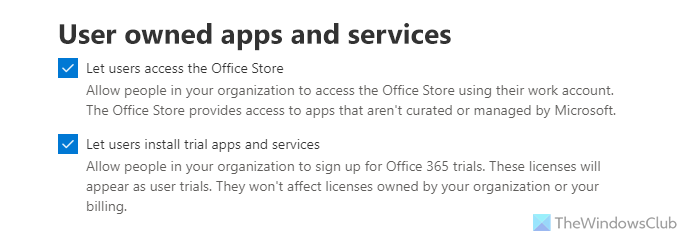
Abgesehen davon können Sie auch die überprüfen Ermöglichen Sie Benutzern die Installation von Testversionen und Diensten auch das Kontrollkästchen.
Sobald dies erledigt ist, können Ihre Benutzer oder Sie problemlos Office Store-Add-Ins installieren und ausführen.
2]Überprüfen Sie die vertrauenswürdigen Add-In-Kataloge

In jeder Microsoft Office-App gibt es eine Einstellung, die Benutzern die Installation von Web-Add-Ins erlaubt oder blockiert. Wenn es falsch konfiguriert ist, können Sie keine Add-Ins installieren. Befolgen Sie daher diese Schritte, um es richtig einzustellen:
- Öffnen Sie Word oder eine andere Office-App.
- Klicke auf Datei > Optionen.
- Wechseln Sie zum Trustcenter Registerkarte und klicken Sie auf Trust Center-Einstellungen Speisekarte.
- Gehe zum Vertrauenswürdige Add-In-Kataloge Tab.
- Entfernen Sie die Zecke aus dem Erlauben Sie nicht, dass Web-Add-Ins gestartet werden Kontrollkästchen.
- Drücke den OK Taste.
Anschließend können Sie Office Store-Add-Ins installieren.
Lesen: So aktivieren Sie Microsoft Whiteboard für Office 365
Wie kann ich das Problem lösen, dass Microsoft 365 so konfiguriert wurde, dass es den individuellen Erwerb und die Ausführung von Office Store-Add-Ins verhindert?
Um den Fehler „Microsoft 365 wurde konfiguriert, um die individuelle Erfassung und Ausführung von Office Store-Add-Ins zu verhindern“ zu beheben, müssen Sie die Einstellung aktivieren, die für diesen Fehler verantwortlich ist. Sie finden die Ermöglichen Sie Benutzern den Zugriff auf den Office Store Option im Admin Center von Microsoft 365. Wenn Sie Administrator sind, können Sie die oben genannte Anleitung durchgehen und diese Einstellung aktivieren.
Wie kann der Einzelerwerb von Office Store-Add-Ins verhindert werden?
Um den individuellen Erwerb von Office Store-Add-Ins zu verhindern, müssen Sie diese deaktivieren Ermöglichen Sie Benutzern den Zugriff auf den Office Store Einstellung. Diese Option finden Sie im Admin Center. Sie können sich in Ihr Konto einloggen und zu gehen Organisationseinstellungen > Dienste um diese Einstellung innerhalb weniger Augenblicke zu aktivieren oder zu deaktivieren.
Das ist alles! Ich hoffe, dieser Leitfaden hat Ihnen geholfen.
Lesen: Sie verpassen etwas. Bitten Sie Ihren Administrator, Microsoft Teams zu aktivieren.